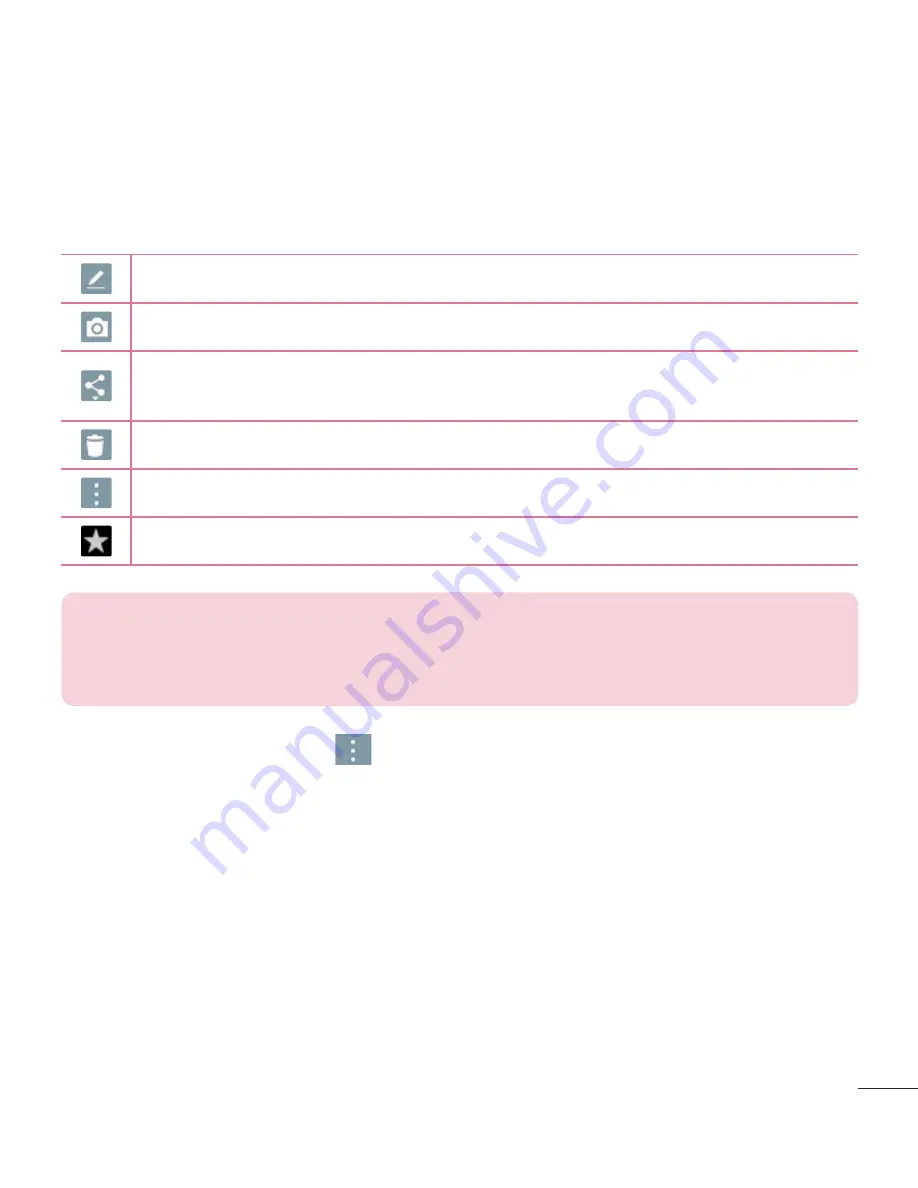
71
Une fois la photo prise
1
Appuyez sur l'aperçu de l'image à l'aide du bouton de capture pour
afficher la dernière photo prise.
2
Appuyez sur
Galerie
ou
Photos
, puis appuyez sur
OK
.
Appuyez pour modifier la photo.
Appuyez pour prendre immédiatement une autre photo.
Appuyez pour envoyer votre mémo à d'autres personnes ou pour le
partager via les services de réseaux sociaux.
Appuyez pour supprimer la photo.
Touchez pour accéder à plus d'options.
Appuyez pour ajouter une photo à vos favoris.
ASTUCE !
Si vous possédez un compte sur un site de réseau social et
qu'il est configuré sur votre tablette, vous pouvez partager vos photos avec
la communauté de votre réseau social.
Appuyez sur l'icône
Menu
pour ouvrir les options suivantes.
SmartShare
– Appuyez pour partager votre photo à l'aide de la fonction
SmartShare.
Configurer l'image comme
– Touchez pour utiliser la photo comme
Photo
du contact
,
Fond d'écran d'accueil
,
Fond d'écran de verrouillage
ou
Fond
d'écran
.
Déplacer
– Appuyez pour déplacer la photo vers un autre album.
Copier
– Appuyez pour copier la photo sélectionnée et la sauvegarder dans
un autre album.
Содержание G Pad 7.0 V400
Страница 2: ......
















































